更新日:、 作成日:
Windows 10 DNS を設定する
はじめに
Windows10 で DNS を設定する方法を紹介します。
コントロール パネル > ネットワークとインターネット > ネットワークと共有センター > アダプターの設定の変更 から、DNS を設定できます。
IPv4 と IPv6 の優先 DNS と代替 DNS を Google や Cloudflare などに変更できます。
DNS を設定するとネットワークの速度や安定性の問題が解決できることがあります。
DNS を設定する
エクスプローラーを表示し、アドレスバーに次の [パス] を入力して Enter キーを入力します。
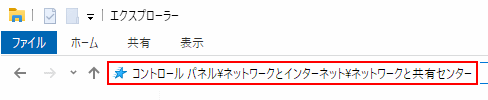
[アダプターの設定の変更] をクリックします。
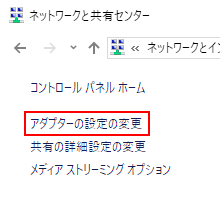
または、検索ボックスに ncpa.cpl と入力して [ncpa.cpl] をクリックしても同じ画面を表示できます。

使用している [ネットワーク] を右クリックして [プロパティ] をクリックします。有線なら イーサネット (Ethernet) 、無線なら Wi-Fi などです。

IP アドレスに IPv4 を使用しているなら [インターネットプロトコル バージョン 4 (TCP/IPv4)] を選択して [プロパティ] をクリックします。
IPv6 を使用しているなら [インターネットプロトコル バージョン 6 (TCP/IPv6)] を選択して [プロパティ] をクリックします。
よくわからないなら、両方でチェックが付いているもののプロパティを設定します。

IPv4 なら [次の DNS サーバーのアドレスを使う] をチェックして [優先 DNS サーバー]、[代替 DNS サーバー] を入力して [OK] をクリックします。
- Google 優先 DNS:8.8.8.8
- Google 代替 DNS:8.8.4.4
- Cloudflare 優先 DNS:1.1.1.1
- Cloudflare 代替 DNS:1.0.0.1

IPv6 なら [次の DNS サーバーのアドレスを使う] をチェックして [優先 DNS サーバー]、[代替 DNS サーバー] を入力して [OK] をクリックします。
- Google 優先 DNS:2001:4860:4860::8888
- Google 代替 DNS:2001:4860:4860::8844
- Cloudflare 優先 DNS:2606:4700:4700::1111
- Cloudflare 代替 DNS:2606:4700:4700::1001

[OK] をクリックして画面を閉じます。
ブラウザを再起動すると新しい DNS で接続されます。
スポンサーリンク